Il compatto Echo Dot di Amazon è ora alla sua terza generazione con una versione appena annunciata con orologio LED integrato, e c'è anche altro per consigliare questo dispositivo Echo più piccolo, ideale come compagno satellitare di un Echo più grande o come alternativa per gli ambienti più piccoli spazi. Può fare tutto ciò che possono fare gli altoparlanti Echo più grandi, ma è più conveniente (e in alcuni casi, un componente aggiuntivo gratuito). E, come ti mostreremo, Dot è anche molto facile da configurare per i nuovi utenti. Se stai aprendo il tuo Dot appena uscito dalla scatola, ecco cosa fare per impostare tutto e assicurarti che Alexa funzioni come previsto.
Contenuti
- Passaggio 1: scarica Alexa
- Passaggio 2: collega e prepara il tuo Echo Dot
- Passaggio 3: prepararsi ad aggiungere un nuovo dispositivo
- Passaggio 4: scegli il dispositivo Echo giusto
- Passaggio 5: aggiungi le informazioni di rete secondo necessità
- Passaggio 6: esplora le competenze di Alexa
Passaggio 1: scarica Alexa
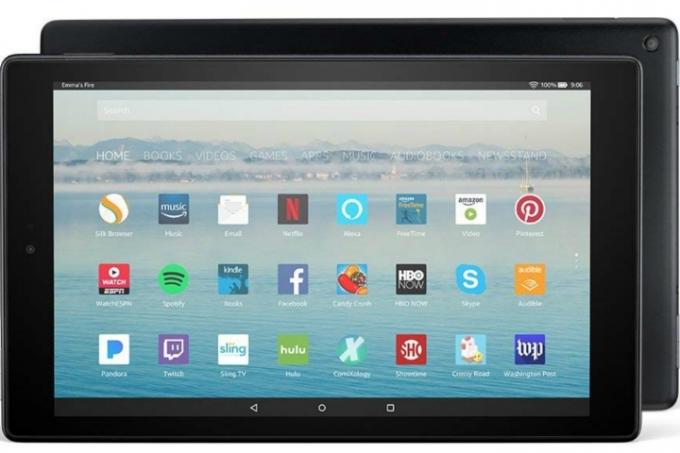
Se questo è il tuo primo dispositivo Echo, probabilmente non hai il Alexa app. Se necessario, scarica l'app Alexa sul tuo dispositivo mobile preferito per iniziare. Puoi trovare il
Video consigliati
Se hai già l'app Alexa, assicurati che sia completamente aggiornata prima di iniziare il processo di configurazione.
Passaggio 2: collega e prepara il tuo Echo Dot

Usa il cavo fornito con il tuo Dot e collegalo. Una volta acceso, l'anello del tuo Dot dovrebbe illuminarsi di blu. Questo è tutto ciò che devi fare in questo momento, ma potresti notare che Dot viene visualizzato come un dispositivo pronto per essere connesso nelle impostazioni Wi-Fi.
Imparentato
- Come configurare la tua casa intelligente per principianti
- Quale Amazon Echo dovresti acquistare?
- Cosa significa il colore giallo dell'anello Amazon Echo?
Passaggio 3: prepararsi ad aggiungere un nuovo dispositivo

Ora apri l'app Alexa. Quando raggiungi il
IL Dispositivi ti farà sapere quando puoi configurare nuovi dispositivi e mostrerà tutti i dispositivi che Alexa può già controllare (molti diversi dispositivi intelligenti rientrano in questa categoria, non solo Echos). Per aggiungere il tuo punto, inizia guardando nell'angolo in alto a destra dell'app, dove dovresti vedere l'icona del segno più (+). Selezionalo, verrà visualizzato un sottomenu che ti chiederà cosa desideri aggiungere
Passaggio 4: scegli il dispositivo Echo giusto
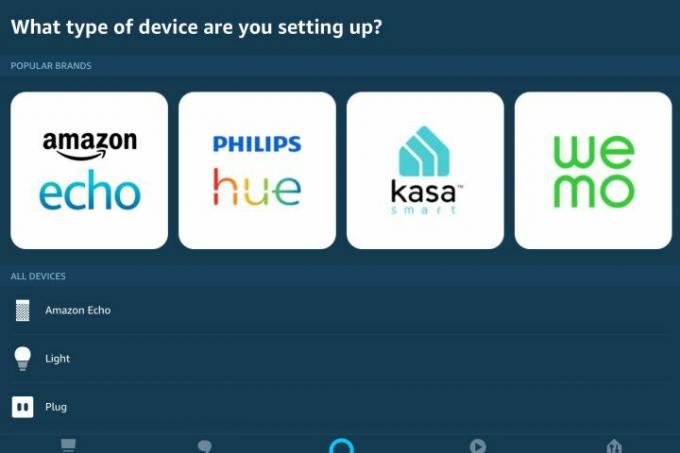
Ora Alexa ti chiederà che tipo di dispositivo stai tentando di configurare. Fortunatamente, c'è una sezione separata solo per Eco di Amazon dispositivi. Seleziona questa categoria per continuare.
Da qui vedrai un elenco di tutti i vari dispositivi Echo. Noterai due diverse opzioni per Echo Dot: un modello Echo Dot normale e un'edizione Echo Dot Kid. Scegli il tipo appropriato per continuare. Se scegli un punto normale, dovrai anche indicare a quale generazione appartiene il tuo modello (Alexa fornisce alcune immagini utili a questo punto, quindi non dovrebbe essere troppo difficile capirlo).
L'anello del tuo Dot, che di solito si illumina di blu quando funziona, ora dovrebbe iniziare a brillare di arancione, segno che lo stai configurando.
Passaggio 5: aggiungi le informazioni di rete secondo necessità

Alexa ora ti guiderà attraverso una guida alla configurazione in cui dovrai fornire le informazioni necessarie. Non ci vuole molto tempo, ma è importante! Se non hai ancora collegato il tuo Dot al Wi-Fi, lo sarà
Se il tuo Dot verrà collegato a un altoparlante Bluetooth separato (come un dispositivo Echo più grande), lo avrai per indicare che è così in modo che Alexa possa rilevare gli altoparlanti disponibili e assicurarsi che i due siano accoppiati in modo appropriato. Se il tuo Dot agisce da solo, non devi preoccuparti di questo passaggio.
Alexa ti chiederà quindi di scegliere la stanza in cui si troverà il tuo Dot o di creare una stanza per esso se l'etichetta non è nell'elenco. Puoi saltare questo passaggio se lo desideri, ma è un utile elemento di identificazione.
Passaggio 6: esplora le competenze di Alexa
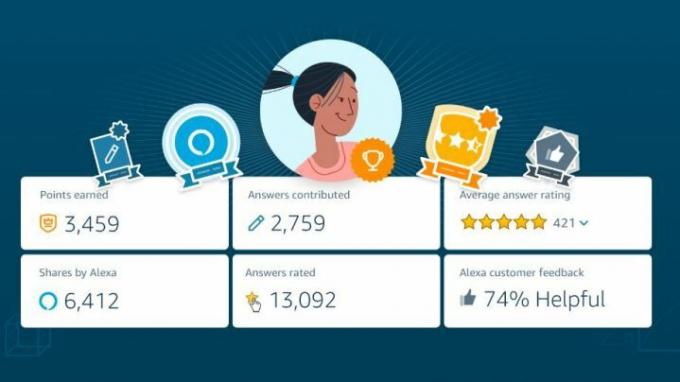
Usando i comandi vocali con Dot, puoi attivare tutti i tipi di "abilità" o mini-app Alexa che aggiungono nuove informazioni o funzioni al
Acquista qui adesso
Raccomandazioni degli editori
- Cos'è Amazon Alexa e cosa può fare?
- I migliori accessori Amazon Alexa: luci, prese, termostati, fotocamere e altro ancora
- Amazon pagherà 30 milioni di dollari in accordi FTC per le violazioni della privacy di Alexa e Ring
- I problemi più comuni di Echo Show e come risolverli
- Problemi più comuni di Amazon Echo Dot e come risolverli
Migliora il tuo stile di vitaDigital Trends aiuta i lettori a tenere d'occhio il frenetico mondo della tecnologia con tutte le ultime notizie, divertenti recensioni di prodotti, editoriali approfonditi e anteprime uniche nel loro genere.




